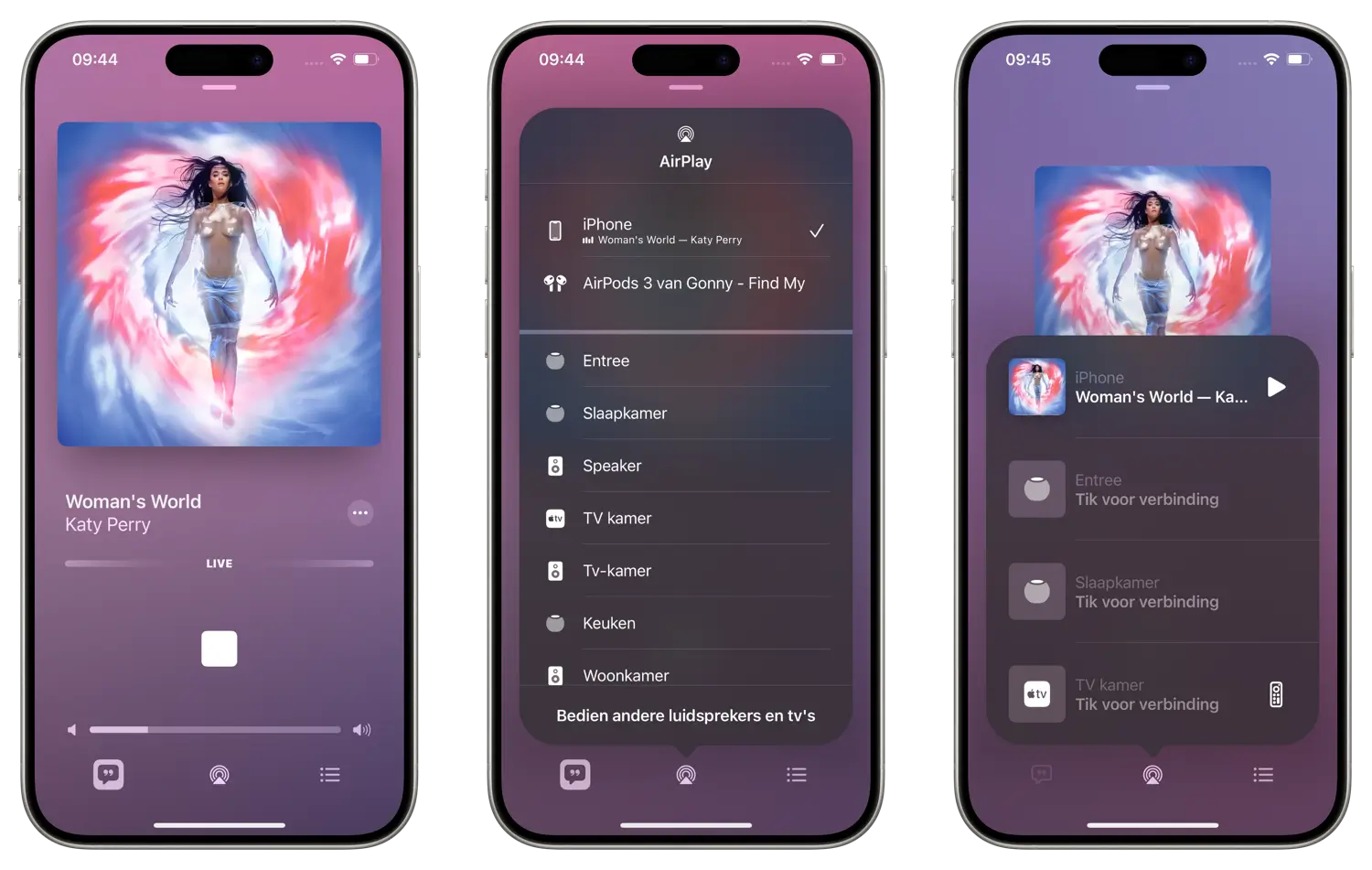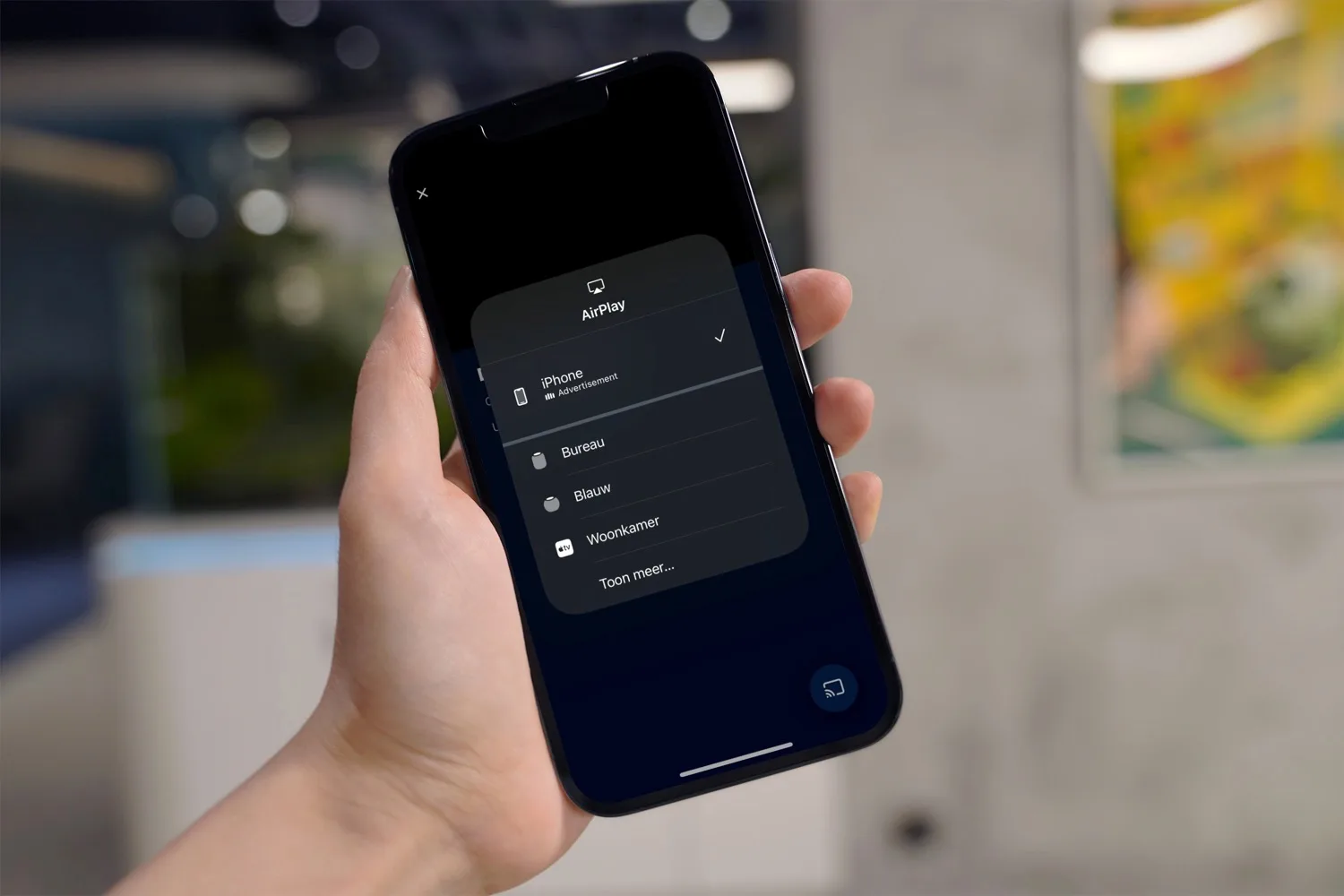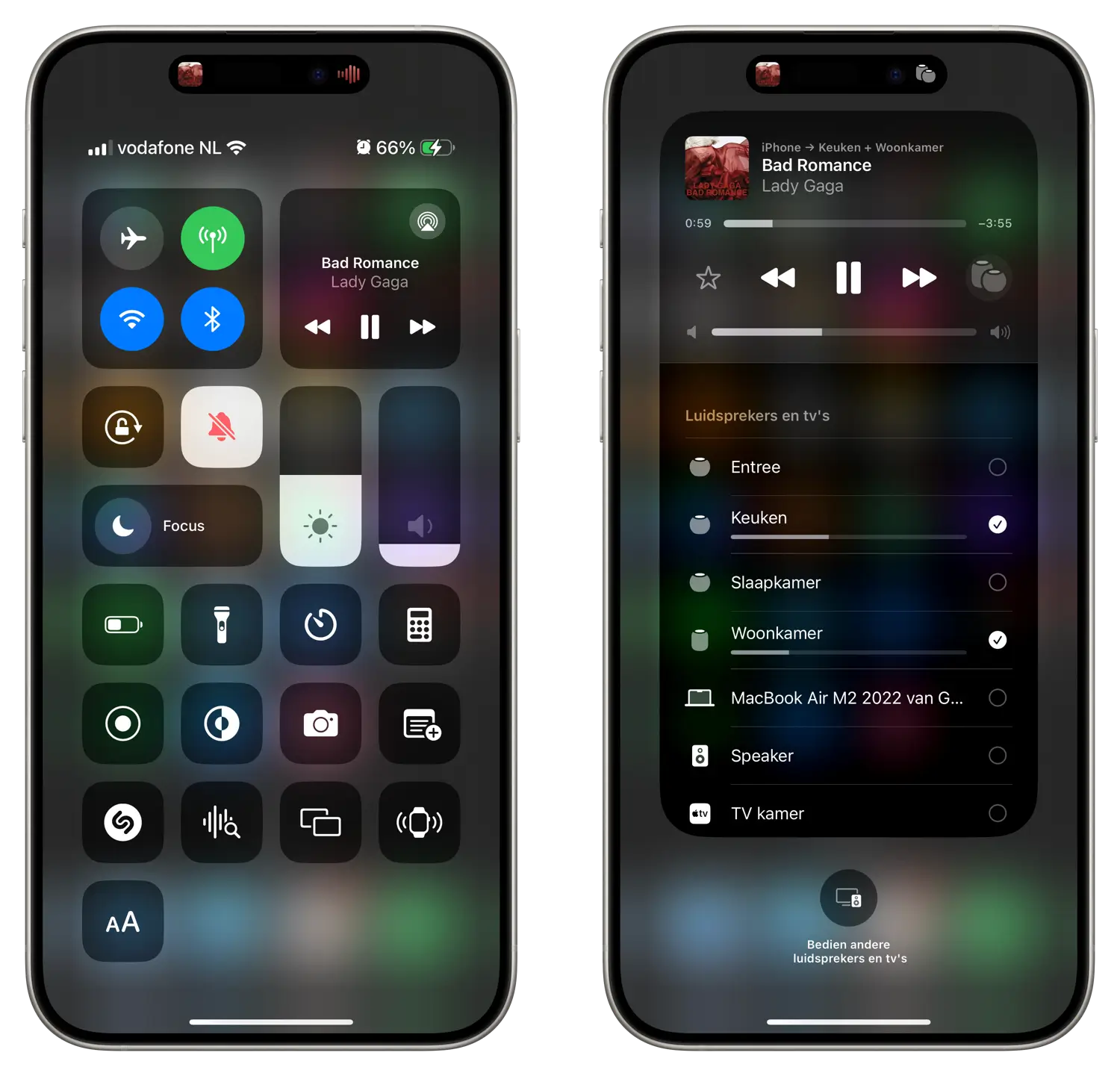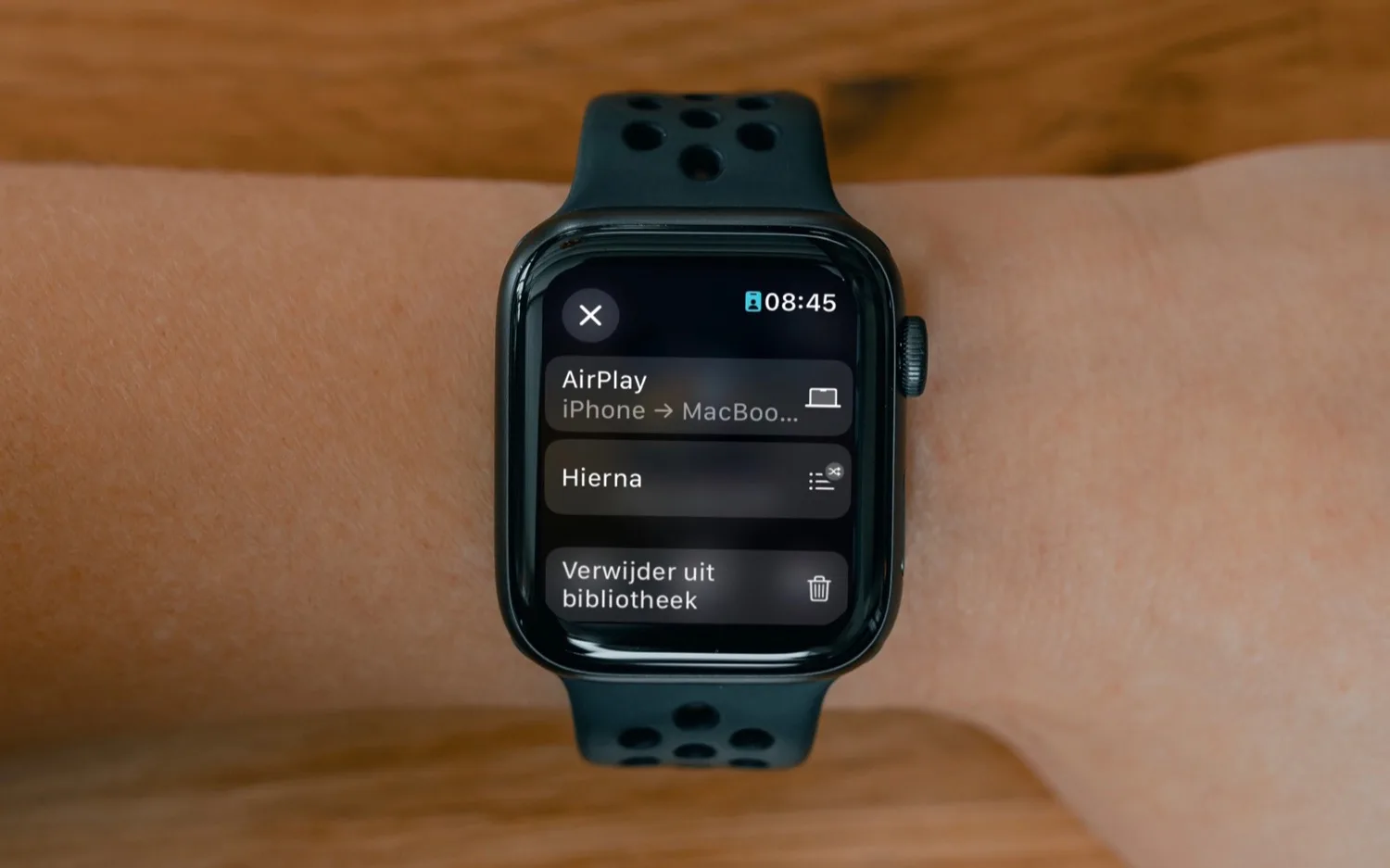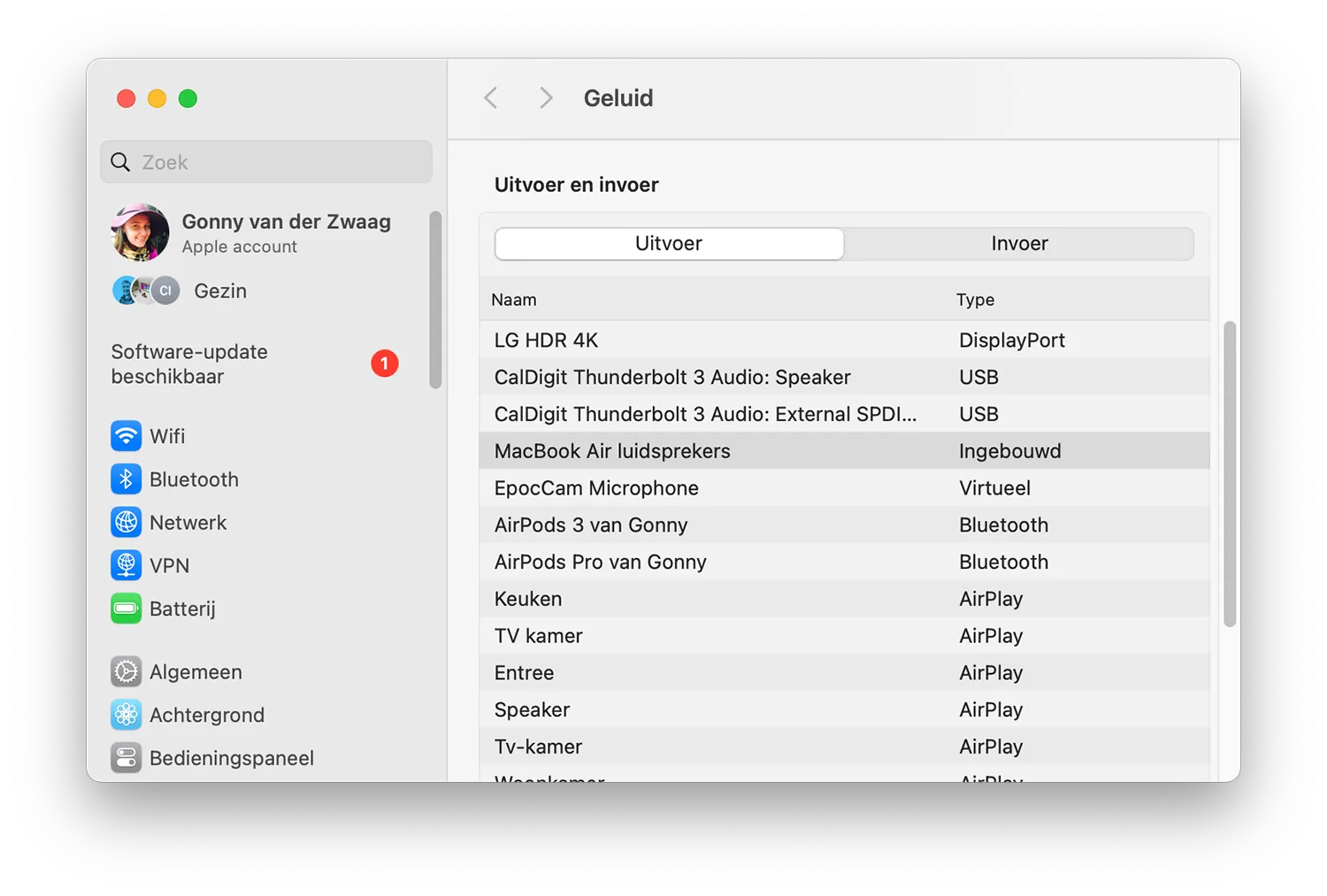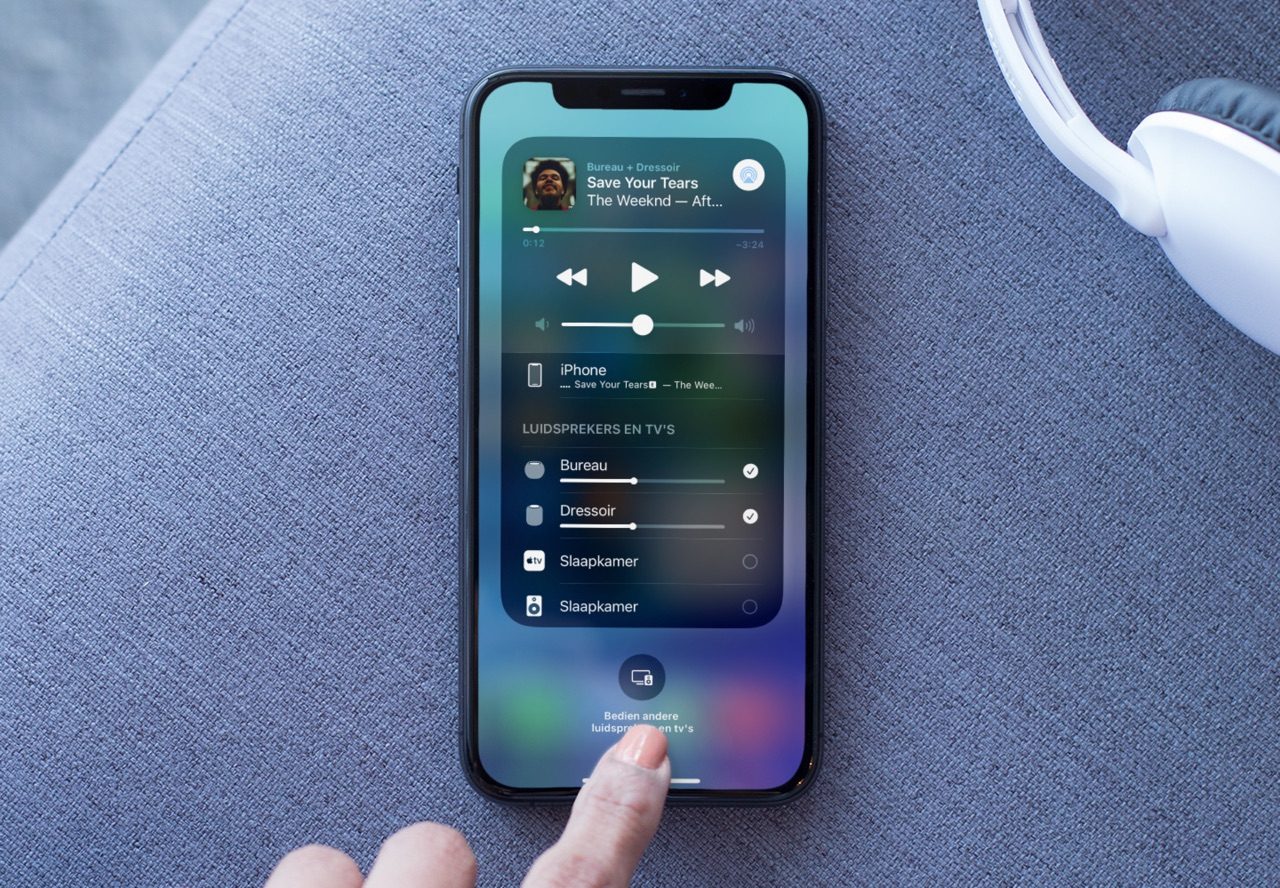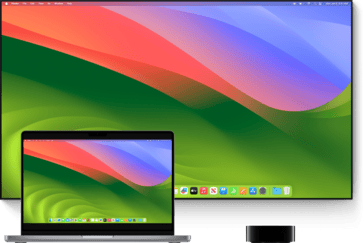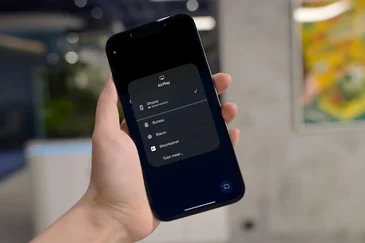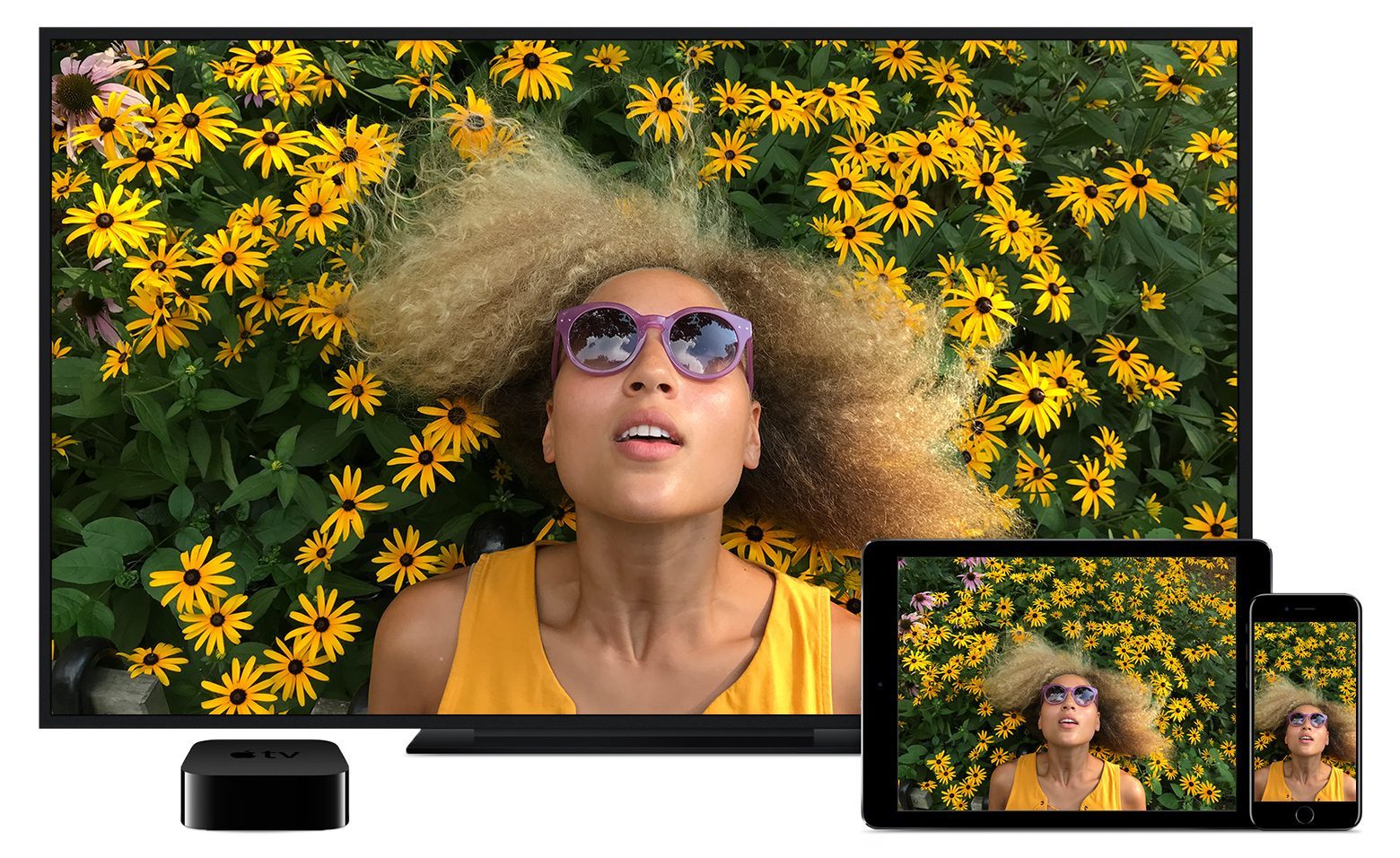
AirPlay 2: alles over draadloos afspelen op iPhone, iPad en Mac
AirPlay is eigenlijk een netwerkprotocol, dat zorgt voor streaming audio en video tussen apparaten. Je hebt er een iPhone, iPod touch, iPad, Apple TV of Mac voor nodig, dus het werkt alleen met Apple-producten in combinatie met AirPlay 2-speakers van diverse fabrikanten zoals JBL, Sonos, Bose en zelfs IKEA. AirPlay is verwant met AirDrop, dat gebruikt kan worden voor het draadloos versturen van document en andere bestanden. Bij AirDrop gaat het echter om het eenmalig versturen van een bestand, terwijl AirDrop bedoeld is om gedurende langere tijd muziek of films te streamen.
Dankzij AirPlay kun je met een paar tikken op het scherm iets doorsturen van je iPhone, iPad of Mac naar een ander apparaat. Dit werkt met muziek, foto’s en video’s en je kunt ook je complete scherm naar je televisie doorsturen. De techniek werkt met wifi, waardoor het bereik dus groter is dan via Bluetooth.
Wat is AirPlay 2?
AirPlay 2 werd samen met iOS 11 aangekondigd. Deze opvolger is een stuk geavanceerder. Allereerst kun je dankzij AirPlay 2 muziek op meerdere speakers tegelijk afspelen. Mocht je een geschikte speaker in zowel je woonkamer als slaapkamer hebben staan, dan kun je op je iPhone beide speakers selecteren om daar dezelfde muziek op af te spelen.
Om dit mogelijk te maken, zijn speakers met AirPlay 2-ondersteuning in de Woning-app voor HomeKit te zien, waarna je ze aan een kamer kan toewijzen. Met behulp van Siri geef je bijvoorbeeld aan dat een afspeellijst afgespeeld moet worden in je woon- en slaapkamer. Bovendien kan een AirPlay 2-speaker vanaf meerdere apparaten tegelijk aangestuurd worden, zodat je bijvoorbeeld samen met iemand anders een afspeellijst maakt.
Geschikte toestellen voor AirPlay 2
AirPlay 2 werkt op de volgende iPhones:
Ook werkt het op de volgende iPads:
- Standaard iPad 2017 en nieuwer
- iPad mini 2 en nieuwer
- iPad Pro (alle modellen)
- iPad Air (alle modellen)
En daarnaast op:
- iPod touch 6e en 7e generatie
- Apple TV HD
- Apple TV 4K
De ondersteuning op de Mac is als volgt:
- MacBook: eind 2009 of nieuwer
- iMac/iMac Pro: eind 2009 of nieuwer
- MacBook Air: 2010 of nieuwer
- MacBook Pro: 2010 of nieuwer
- Mac mini: 2010 of nieuwer
- Mac Pro: 2010 of nieuwer
Verschil AirPlay vs AirPlay 2
Dit zijn de belangrijkste verschillen tussen de twee AirPlay-versies:
- Versie 2 werkt met multiroom-audiosystemen, dus je kunt muziek op meerdere speakers tegelijk afspelen, ook als ze door meerdere fabrikanten zijn gemaakt.
- Versie 2 heeft een grotere buffer, zodat muziek langer door blijft spelen als de verbinding wegvalt.
- Versie 2 geeft je de mogelijkheid om sneller vooruit en terug te spoelen (dankzij de grotere buffer).
- Versie 2 voorkomt dat muziek wordt onderbroken door meldingen of telefoontjes.
- In versie 2 kunnen meerdere gebruikers liedjes toevoegen aan een afspeellijst.
- Met versie 2 kun je speakers bedienen via de Woning-app en dus ook los van elkaar aansturen vanaf je iPhone (voorheen kon dit alleen vanaf de Mac).
AirPlay 2 heeft grotere buffer
Een ander voordeel van AirPlay 2 is dat het afspelen van muziek niet meer onderbroken wordt door meldingen of telefoontjes. Bij de eerste versie wordt audio onderbroken als je gebeld wordt of als je Siri gebruikt, maar bij AirPlay 2 is dat niet het geval.
Bovendien is de buffer van AirPlay 2 een stuk groter. Dit betekent dat de muziek langer door kan blijven spelen als je de verbinding verliest of buiten het bereik komt. Dit heeft ook als voordeel dat je sneller terug- en vooruit kunt spoelen, omdat de audio al ontvangen is door de speaker of Apple TV.
AirPlay 2 speakers: deze merken doen mee
Apple’s HomePod en HomePod mini zijn uiteraard geschikt voor AirPlay 2, net als de Apple TV HD en nieuwer. Fabrikanten moeten de speakers vanuit de fabriek voorzien van AirPlay 2-ondersteuning of een software-update uitbrengen voor bestaande speakers. Merken zoals Bang & Olufsen, Bose, Beats, Bowers & Wilkins en Sonos hebben dat al gedaan. Bij de aankondiging van AirPlay 2 stonden er vooral high-end audiomerken zoals Marantz en Devialet in het lijstje, maar ondertussen doen ook gangbare speakermerken zoals JBL en IKEA mee. Bekijk ons overzicht van AirPlay 2-speakers om te zien welke merken en modellen je kunt gebruiken.
Kan ik bestaande AirPlay-speakers upgraden?
Sommige fabrikanten zoals Naim en Libratone hebben software-updates uitgebracht voor hun bestaande speakers, zodat je hiermee ook AirPlay 2 kunt gebruiken. Dit geldt bijvoorbeeld voor de Libratone Zipp en Zipp Mini. Bij sommige andere fabrikanten zit er niets anders op dan een compleet nieuwe speaker aanschaffen. Zo zul je bij de Bowers & Wilkins A5, A7 en Zeppelin Air gewoon ondersteuning houden voor AirPlay, maar je krijgt niet de voordelen van versie 2. Je kunt huidige speakers gewoon blijven gebruiken, maar zonder de vernieuwingen en de voordelen van de nieuwste versie, die we hierboven hebben genoemd.
Waarom AirPlay?
Op een iPhone, iPad of iPod touch kun je via oordopjes naar muziek luisteren, maar dat is een individueel genoegen. Wil je met meerdere mensen foto’s en video’s bekijken of muziek luisteren, dan kan dat met AirPlay. Met AirPlay stream je bestanden naar een televisie of speaker, zodat iedereen kan meegenieten. Zo maak je van je iOS-apparaat een mediabox. Je kunt de techniek ook gebruiken om PowerPoint- en Keynote-presentaties op een groter scherm te vertonen of om games te spelen op een tv-scherm.
Verder kun je AirPlay gebruiken om samen te luisteren met AirPods. Je kunt de audio delen, zodat twee (of meer) mensen naar dezelfde muziek of film kunnen luisteren.
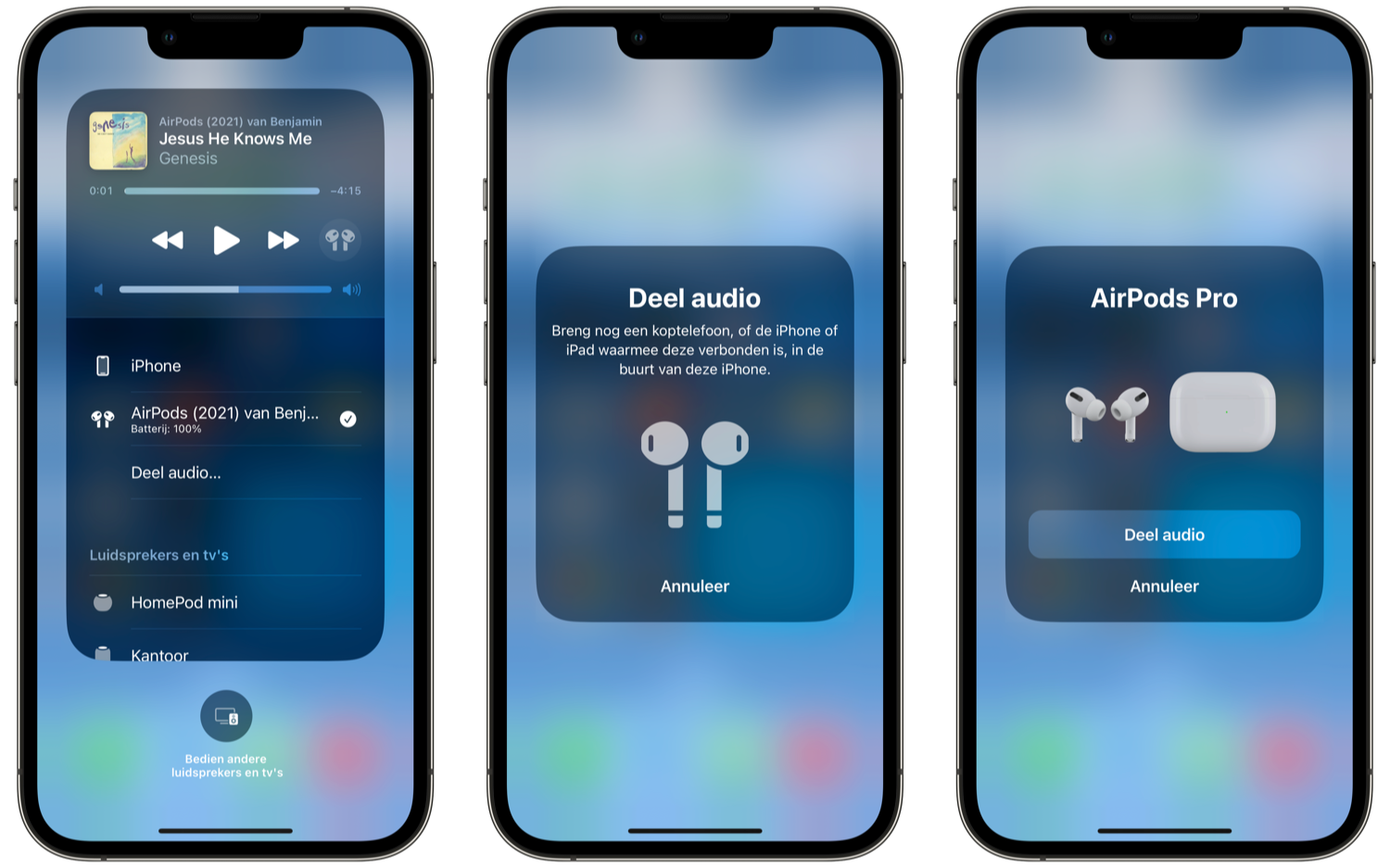
Als je een Apple TV in huis hebt, is AirPlay een handig middel om te streamen naar je televisie. Op deze manier kun je bijvoorbeeld je vakantiefoto’s laten zien aan bezoekers, zonder dat je je iPhone door hoeft te geven. Je kan het ook gebruiken om op een feestje muziek af te spelen, door dit vanaf je iPhone te streamen naar je geluidsinstallatie.
AirPlay gebruiken op de iPhone, iPad en meer
De makkelijkste manier om AirPlay te gebruiken, is om dit via het Bedieningspaneel in te schakelen:
- Veeg het Bedieningspaneel in beeld.
- In het scherm zie je rechtsboven een paneel voor muziekweergave.
- Tik op het AirPlay-icoontje (een icoon met cirkels en een pijl).
- Je ziet nu de AirPlay-geschikte apparaten in de buurt.
- Kies het gewenste apparaat en het afspelen gaat beginnen.
In apps kun je AirPlay ook meteen inschakelen. In de Muziek-app speel je een nummer af, waarna je onderaan op het icoontje tikt en daar het gewenste apparaat selecteert. In apps als Spotify en YouTube vind je ook vaak een knop, zodat je direct een liedje of video afspeelt op een ander apparaat. Je herkent de icoontjes aan de rechthoek met het driehoekje of aan de cirkels met hetzelfde driehoekje, hieronder in de blauwe kaders weergegeven.
AirPlay op de Apple Watch
Ook op de Apple Watch wordt AirPlay ondersteund, zodat je bijvoorbeeld muziek die lokaal op het horloge staat kunt streamen naar een speaker.
AirPlay op de Mac
AirPlay is ook op de Mac beschikbaar. Dit werkt onder andere in de Muziek-app, maar ook bij YouTube-video’s of in andere filmpjes in Safari, mits de desbetreffende videospeler dit ondersteunt. Het werkt op alle Mac-modellen uit ca. 2011 of later, dus grote kans dat jouw Mac hier geschikt voor is.
Daarnaast is het mogelijk om audio die je op je Mac afspeelt afzonderlijk door te sturen naar een ander apparaat. De makkelijkste manier om dit te doen is door op je Mac de Option-toets ingedrukt te houden en dan te klikken op een van de volumeknoppen op je toetsenbord. Je gaat nu rechtsrreeks naar de geluidsinstellingen van de Systeeminstellingen en kunt daar het gewenste uitvoerapparaat kiezen. AirPlay-apparaten zijn te herkennen aan de tekst ‘AirPlay’.
Op de Mac kun je ook kiezen om muziek op meerdere speakers of Apple TV’s tegelijk af te spelen. Op deze manier kun je ook luisteren naar internetradio op een speaker die zelf niet op internet is aangesloten. Start het radiostation, laat de audiostream via AirPlay naar de speaker lopen en je geniet van een veel beter geluid.
AirPlay Mirroring: scherm delen naar Apple TV
AirPlay Mirroring, in het Nederlands Synchrone weergave, maakt het mogelijk om het complete scherm van je iPhone, iPad of Mac weer te geven op je televisie. Je streamt dan niet alleen een specifieke video, foto of muzieknummer, maar het complete beeld van je toestel. In combinatie met de Mac kun je een televisie op deze manier als tweede scherm gebruiken. Ook kan AirPlay Mirroring handig zijn als je een presentatie moet geven of als je een game wil spelen op je televisie. Bekijk onze uitleg over Synchrone weergave en Screen Mirroring op de Mac als je meer wilt weten.
AirPlay en Thuisdeling
Stel dat je een computer op zolder hebt staan, waar al je muziek op staat. Het zou dan handig zijn om overal in huis toegang te krijgen tot die muziek zodat je het bijvoorbeeld op een speaker kunt afspelen. Dat kan, dankzij Thuisdeling (Home Sharing). Met Thuisdeling kun je apps, muziek, video’s en andere content uitwisselen tussen apparaten in hetzelfde thuisnetwerk. Het makkelijkst is om één computer in huis aan te wijzen als server waar alle muziek en films op staan. Vanaf een iPhone of iPad krijg je vervolgens toegang tot de bibliotheek op deze server. Je kunt muziek, films en foto’s afspelen op je iPhone en dit met AirPlay doorsturen naar een televisiescherm. De iPhone dient dan als een tussenstation en is tegelijk afstandsbediening.
Hieronder vind je enkele tips over AirPlay met meer informatie over het gebruik:
- Muziek afspelen op meerdere AirPlay-apparaten tegelijk
- Zo gebruik je AirPlay op de Apple Watch
- Zo kun je AirPlay-video’s van iPhone of iPad afspelen op Apple TV
- AirPlay Mirroring van Mac naar Apple TV
- AirPlay Mirroring van iPhone of iPad naar Apple TV
Taalfout gezien of andere suggestie hoe we dit artikel kunnen verbeteren? Laat het ons weten!
AirPlay
AirPlay is Apple's draadloze technologie om audio en video te streamen. De huidige versie is AirPlay 2, met ondersteuning voor multi-room audio om muziek af te spelen op meerdere speakers tegelijkertijd. Er zijn steeds meer AirPlay 2 speakers en receivers en er zijn zelfs televisies met AirPlay 2. Een ander voordeel is dat je AirPlay 2-speakers kan automatiseren in HomeKit. We hebben diverse tips om je op weg te helpen!
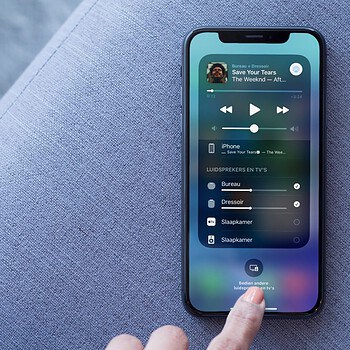
- Alles over AirPlay en AirPlay 2 [uitleg]
- AirPlay 2 televisies
- AirPlay 2 speakers en receivers
- Sonos-speakers met AirPlay 2 en Siri gebruiken
- Muziek afspelen op meerdere AirPlay-speakers
- AirPlay 2-speaker toevoegen aan HomeKit
- Automatisch muziek afspelen met AirPlay 2 speakers
- Siri en AirPlay 2: zo werkt het
- AirPlay op de Apple Watch
- Toegang geven tot AirPlay op HomePod
- AirPlay Mirroring van Mac naar Apple TV of tv
- Met AirPlay video's streamen vanaf je iPhone of iPad
- Apple TV of tv met AirPlay 2